github for unity で lsf エラーでどうにもならなくなった話
gitのこと何にもわからないけどバージョン管理をやってみようとGitHub for Unity
を使用してみたらpushしようとしてもlfsエラーとかではじかれる。
要はファイルのサイズが50M超えてるものは駄目だよって話らしい。
Git Lfsとかつかえばいいよとかかいてあったけどさっぱりわからないので、
対象のファイルを削除してみても一度ローカルリポジトリにコミットしたものがひっかかる。
結果どうしたか?
github for Desktop をインストール
undoボタンあったので押してみたらコミットを前の段階まで戻すことができた。
対象のファイルがない状態までもどして再コミットしてからPush
これでなんとかできた、根本的に解決してないけれどとりあえず。
unityのLightWeightRenderPipelineでビデオを再生したい
マテリアル上書きだと再生されないのでレンダーテクスチャを作成して適応すると再生可能。
急いでメモ オブジェクトプール
ノート系のオブジェクトは毎回生成して消してってやると処理が重いのでプールして取り出す感じみたい。
プールについてはこちら
Koreographer 自分用メモ 雑多
koreograhper 使いこなせないのでいじっている最中メモ
タイミングの取り出しをしたい(予定)
using System.Collections;
using System.Collections.Generic;
using UnityEngine;
using SonicBloom.Koreo;
using SonicBloom.Koreo.Players;
public class Koreotiming_get : MonoBehaviour
{
[EventID]
public string trackID;
public Koreography rhythmKoreo;
public int count;
int curCheckIdx = 0;
public List<KoreographyEvent> rhythmEvents;
public int bufferInSamples;
public void Start()
{
rhythmEvents = rhythmKoreo.GetTrackByID(trackID).GetAllEvents();
bufferInSamples = Koreographer.GetSampleRate() ;
}
public void Update()
{
int curTime = Koreographer.GetSampleTime();
}
}大きな勘違いpayloadに合わせて毎回イベントを呼んで、ノートを発生させているかと思っていたらそうではなく。
全体のイベントのタイミングを一括で読み込んでノートを発生させているみたい。
koereograpyのsampleの数値から時間を割り出して発生位置と終点までの距離を逆算させる?
【Unity】Master Audio: AAA Sound Solutionを使いこなしたい
Master Audio:AAASoundSolution とは
https://assetstore.unity.com/packages/tools/audio/master-audio-aaa-sound-5607
ZyngaやKingsIsleなど話題の企業のためのオーディオプラグイン
Master Audioがとてつもなく使いやすい、速い、他を寄せ付けないパワーとフレキシビリティを提供します。組み合わせやすいあらゆるシナリオをコードしましたので自分で何かを書く必要はありません。Playmakerがなくても、フレキシブルな「コード不要」のイベントベースのスクリプトがあります。
:: 簡単! シーンのサウンドとサウンドトラックごとにコード不要でセットアップ!
:: コーディング不要! コード不要でサウンド、プレイリスト、グループのコントロールを可能とするパワフルでフレキシブルなイベントドリブンスクリプト!
:: 合理的! 統合オーディオクリップマネージャウィンドウによりサンプルレートと他のプロパティを一括変更可!
:: 爆発的! サウンドミュージックダッキングごとに構築!
:: ハマる! マルチレイヤーの音楽をクロスフェーディングで望みのままにセットアップ!
:: パワー! Unity Audio Filter FX をサポート、Master Audioが独占提供!
:: 楽しい! ジュークボックスがプレイリストのインスタントテスティングコントロールを提供!
:: フルオーディオプーリング! すべてのプラットフォームでスムーズなパフォーマンスを実現!
:: トータルコントロール! バス、ミュート/ソロスイッチなどのプロオーディオミキサーコントロールで良好なコントロールを実現!
:: フレキシブル! リソースファイルからオーディオのオートマティックローディングとアンローディング!
浮かれて買ってみたものの案の定英語のマニュアルで全然わからないので機械翻訳を
しながら紐解いていきたい。
動作環境
Unity 2019.1.2f
Master Audio: AAA Sound Solutionv4.2.3
最初に
- Unity メニューからMasterAudeioManagerウィンドウを起動しWindowますMaster Audio -> Master Audio Managerを選択します。
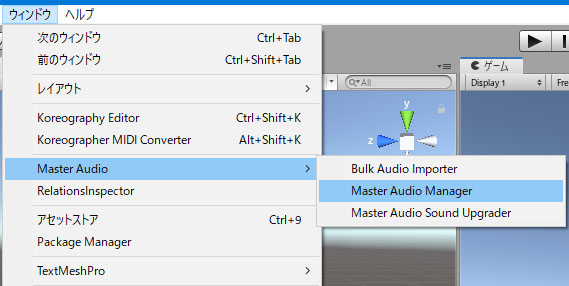
- Master Audioプレハブ行の 'Create'ボタンをクリックして、Master Audio game objectをシーンに作成します。

- シーンでMaster Audioゲームオブジェクトを見つけて選択します。
- グループミキサーセクションに移動します。

- プロジェクト内のオーディオファイルを見つけて、「オーディオクリップをここにドラッグしてグループを作成します」というラベルの付いた黄色い領域にドラッグします

コーギーエンジン その1
コーギーエンジンを購入
結局よくわからないのでひとつづつ紐解いていきたい
わからないことが膨大なのでとりあえずメモ的に
最小のシーンについて(MinimalLevel)
GameManagersオブジェクト
- GameManager
- SoundManager
- Achievmentules
上記の3つのスクリプトをアタッチしている。
公式のドキュメントによると
GameManagerはハンドルポイント、タイムスケール、一時停止等に使用するらしいSoundManagerは名前の通りサウンド再生を担当
必須ではないらしい。
Achievmentulesについてドキュメントには乗っていない
なんとなくスクリプトを見てみる限りでは他のクラスから継承して何かする系のスクリプとっぽい。
もう少し理解度が上がったらまたちゃんと見る。
UICameraオブジェクト
子にCanvasとEventSystemを持つ
- GUIManager
- InputManager
上記2つのスクリプトがアタッチされている。
GUI要素を配置、表示するためのカメラ、メインのカメラが写す部分とは別の位置に
配置して置く。スコアとかHPとかここで写すらしい。
後で続き書く
PlayMakerでダブルクリックするには
タイトルの通りダブルクリックの仕方がわからなかったので試行錯誤
- ステート1にGet Mouse Button Downのアクションを割り当て
- そこから遷移イベントでステート2につなぐ
- ステート2にもGet Mouse Button Downを割り当て
- さらにステート2にWaitを割り当て
- Get Mouse Button Downから遷移イベントでステート3へつなぐ
- これがダブルクリックの結果になる。
- ステート2のWaitに任意のダブルクリック待ち時間をTimeへ入力
- WaitのFinishEventから任意の遷移イベントをステート3へつなぐ
- これがシングルクリックの結果になる
スマートかどうかわからないけれど、とりあえずダブルクリック、シングルクリック
判別ができそう。